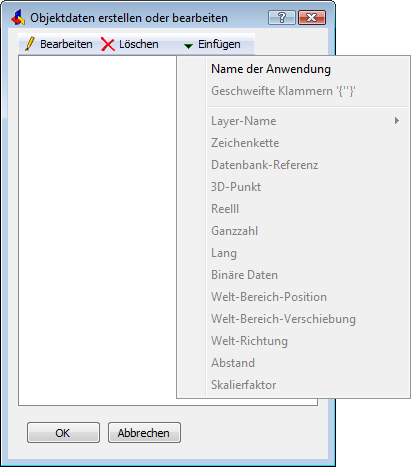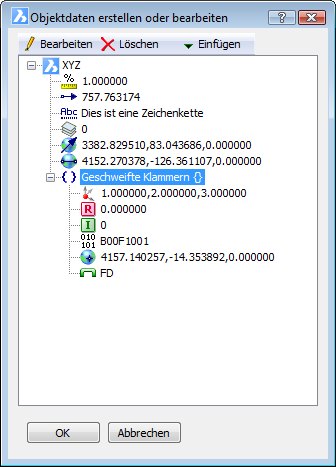Funktioniert mit BricsCAD (Windows) Classic, Pro
und Platinum; BricsCAD (Linux) Classic, Pro und Platinum
Erzeugt und bearbeitet erweiterte Objektdaten (kurz für "Edit
Entity Daten").
Dialogfenster nach-dem Einfügen von
Objektdaten.
|
Option
|
Beschreibung
|
|
Objekt wählen, um
Objektdaten zu erstellen oder zu bearbeiten
|
Wählt ein Objekt in der Zeichnung.
|
|
|
|
Menü im
Dialogfenster
|
|
|
Bearbeiten
|
Bearbeitet die gewählten Parameter.
|
|
Löschen
|
Löscht die gewählten Parameter.
|
|
Einfüge
|
Fügt erweiterte Objektdaten ein.
|
|
Name der Anwendung
|
Definiert den Namen der Anwendung; diese
Bezeichnung identifiziert den "Eigentümer" der Daten und wird von
anderen EDATA Befehlen wie LöschDat benutzt.
|
|
Geschweifte Klammern
|
Fügt ein Paar Klammern {} ein, um eine
Untergliederung der Daten zu erzeugen.
|
|
Layer Name
|
Bestimmt den Layer. Wählen Sie einen Layernamen
aus dem Untermenü aus.
Der Layer muss in der Zeichnung bereits
bestehen.
|
|
Zeichenkette
|
Fügt eine Zeichenkette ein.
|
|
Datenbank-Handle
|
Fügt den Handle(DWG Datenbank Identifier) eines
Objektes ein; und fordert Sie auf:
Objekt wählen -
wählen Sie ein Objekt in der Zeichnung.
|
|
3D-Punkt
|
Fügt eine 3D-Koordinate ein.
|
|
Reell
|
Fügt eine reelle Zahl ein.
|
|
Ganzzahl
|
Fügt eine Ganzzahl (Integer 8-bit) ein.
|
|
Lang
|
Fügt eine lange Ganzzahl (Integer 16bit) ein.
|
|
Binär Daten
|
Fügt binäre Daten ein. Hilfreich für das Speichern von
Bildern.
|
|
Welt-Bereich-Position
|
Fügt x,y,z-Koordinaten ein. Diese werden in der Zeichnung
gewählt. Sie werden zu folgendem aufgefordert:
3D Welt Abstands Positions Punkt
wählen - wählen Sie einen Punkt in der Zeichnung oder geben
Sie x,y,z-Koordinaten ein.
"Welt" bezieht sich auf WKS, den Welt Koordinaten Abstand.
|
|
Welt-Bereich-Verschiebung
|
Fügt x,y,z-Koordinaten ein. Diese werden in der Zeichnung
gewählt. Sie werden zu folgendem aufgefordert:
3D Welt Abstands Entfernungs Punkt
wählen - wählen Sie einen Punkt in der Zeichnung oder geben
Sie x,y,z-Koordinaten ein.
|
|
Welt-Richtung
|
Fügt x,y,z-Koordinaten ein. Diese werden in der Zeichnung
gewählt. Sie werden zu folgendem aufgefordert:
3D Welt Richtungs Punkt wählen -
wählen Sie einen Punkt in der Zeichnung oder geben Sie
x,y,z-Koordinaten ein.
|
|
Abstand
|
Fügt einen x,y,z-Abstand zwischen zwei Punkten ein. Diese werden
in der Zeichnung gewählt. Sie werden zu folgendem aufgefordert:
Abstand - wählen Sie einen Punkt in
der Zeichnung oder geben Sie x,y,z-Koordinaten ein.
Zweiter Punkt - wählen Sie einen
weiteren Punkt.
|
|
Skalierfaktor
|
Fügt einen Skalierfaktor ein.
|
![]()